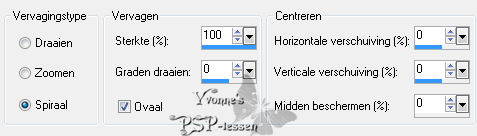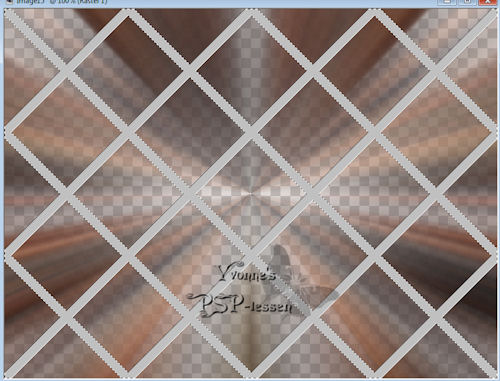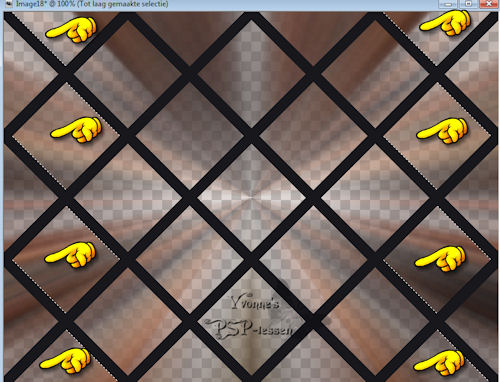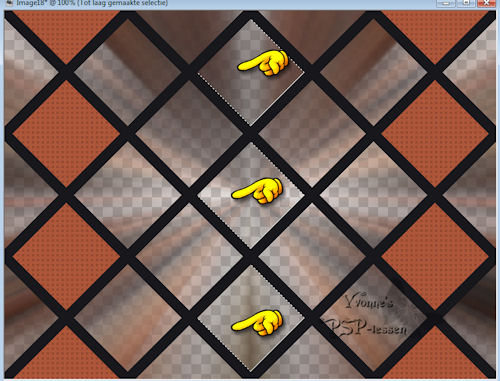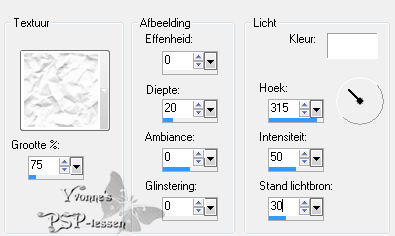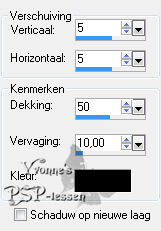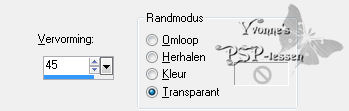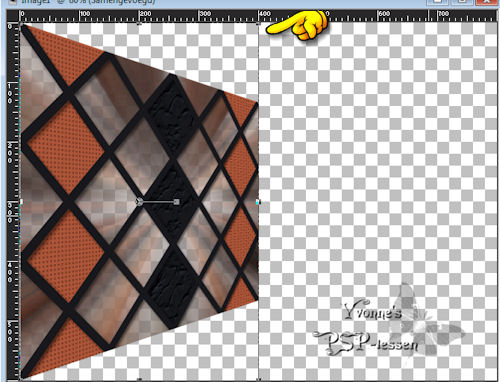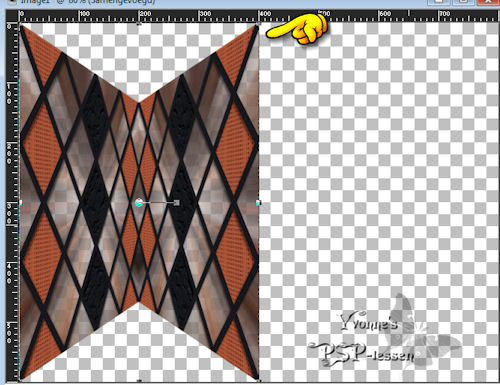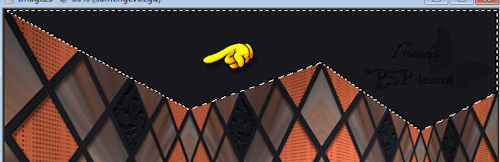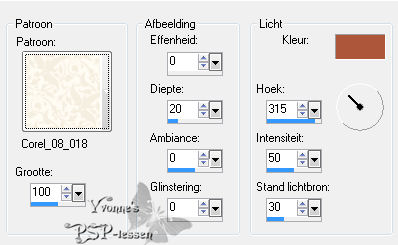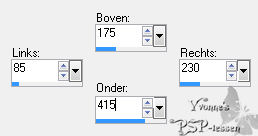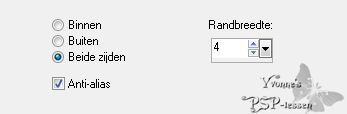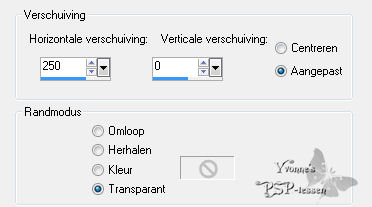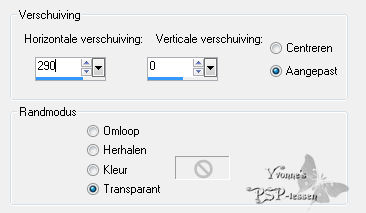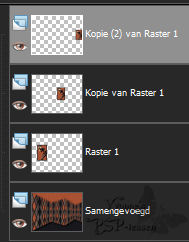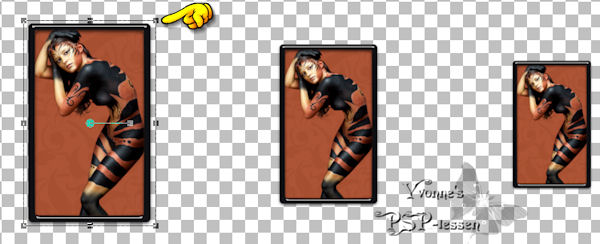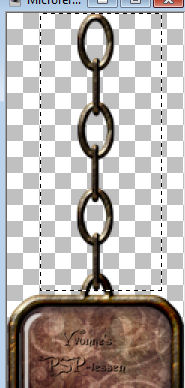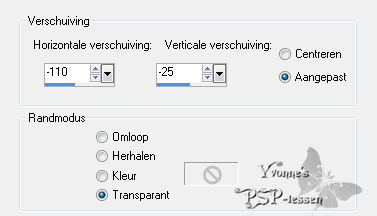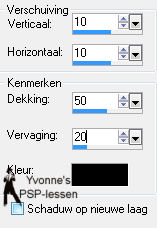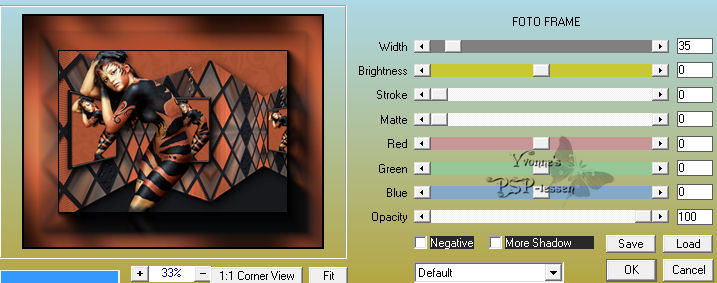|
Deze les is geschreven in PSP X3 maar is goed te maken in andere versies
Deze les is in het
De tube is van Querida
Toestemming en banners van tubes en vertalingen vind je HIER
Benodigdheden: Mijn materiaal Daar ik ieders werk respecteer worden er geen filters meer meegeleverd, kom je hierdoor in de problemen om de les te maken mail mij dan Filters: Eye Candy 5: Impact Unlimited 2.0 &<BKg Designer sf10 II * ScreenWorks AAA Frames Graphics Plus * Dit filter importeren in Unlimited 2.0
Zet de voorinstelling yvonnespsplessen@bodypaint in je map Insteekfilters bij Eye Candy 5: Impact, onder Settings en dan in de map Shadow Plaats Bloemen 41 (Corel_08_018) in je map Patronen Plaats Gekreukt papier (Corel_15_038) in je map Texturen Open je tubes in PSP
Wanneer je met eigen kleuren werkt speel dan met de mengmodus en/of dekking naar eigen inzicht
1 Zet je voorgrondkleur op #ad563a en je achtergrondkleur op #18191d
2 Open een nieuwe afbeelding - 800 x 600 pixels Transparant Selecties Alles selecteren
3 Activeer Woman85_Mai_byQuerida150511 Bewerken - Kopiλren
4 Ga terug naar je werkje Bewerken Plakken in selectie
5 Selecties Niets selecteren
6 Effecten Afbeeldingseffecten Naadloze herhaling Standaard
7 Aanpassen Vervagen Radiaal vervagen
8 Lagen Dupliceren Afbeelding Spiegelen
9 Lagen Samenvoegen Omlaag samenvoegen
10 Effecten Insteekfilters Unlimited 2.0 - &<BKg Designer sf10 II> - MURA Diagonal Standaard
11 Activeer je Toverstaf Klik nu met je toverstaf in 1 van de grijsachtige randen op je werkje Dan heb je dit:
12 Selecties Wijzigen Uitbreiden 1 pixel
13 Vul de selectie met je achtergrondkleur
14 Selecties Laag maken van selectie
15 Selecties Niets selecteren
16 Klik nu met je toverstaf in de volgende vakjes
17 Selecties Wijzigen Uitbreiden 5 pixels
18 Lagen Nieuwe rasterlaag
19 Vul de selectie met je voorgrondkleur
20 Selecties Niets selecteren
21 Effecten Insteekfilters ScreenWorks Point Array
22 Lagen Schikken Omlaag
23 Activeer in je lagenpalet de laag Tot laag gemaakte selectie dat is de bovenste laag
Klik nu met je toverstaf in de volgende vakjes
24 Selecties Wijzigen Uitbreiden De instelling staat goed
25 Lagen Nieuwe rasterlaag
26 Vul de selectie met je achtergrondkleur
27 Selecties Niets selecteren
28 Effecten Textuureffecten Textuur Gekreukt papier
29 Lagen Schikken Omlaag
30 Activeer in je lagenpalet de laag Tot laag gemaakte selectie dat is de bovenste laag
Effecten 3D effecten Slagschaduw Kleur = zwart
31 Lagen Samenvoegen Zichtbare lagen samenvoegen
32 Effecten Geometrische effecten Perspectief horizontaal
33 Beeld Linialen
34 Activeer je gereedschap Selecteren (sneltoets K) Kijk even of de modus op schaal staat Er komt nu een blok om je werkje te staan Ga met je muis op het middelste punt staan aan de rechterkant
Trek het geheel naar binnen tot je bij de horizontale lijn op 400 bent
Ook kun je dat zien rechtsonder in je scherm dan staat er (X: 400 Y:291) Het getal van Y kan verschillen, hangt ervan af waar je precies je muis klikt Zet wel X precies op 400 anders kom je straks niet goed uit
35 Klik op de toets M van je toetsenbord om de omlijning te deselecteren
36 Lagen Dupliceren Afbeelding Spiegelen
37 Lagen Samenvoegen Omlaag samenvoegen
38 Activeer wederom je gereedschap Selecteren (sneltoets K)
Ga weer op hetzelfde middelpunt staan en trek wederom het geheel naar binnen tot X: 400
39 Klik op de toets M van je toetsenbord om de omlijning te deselecteren
40 Lagen Dupliceren Afbeelding Spiegelen
41 Lagen Samenvoegen Omlaag samenvoegen
42 Beeld Linialen
43 Effecten Geometrische effecten Perspectief horizontaal De instelling staat goed
44 Effecten Insteekfilters Graphics plus Cross Shadow Onderste schuifje op 128, de rest op 50
45 Lagen Nieuwe rasterlaag
46 Vul de laag met je achtergrondkleur
47 Lagen Schikken Achteraan
48 Activeer in je lagenpalet de laag Samengevoegd dat is de bovenste laag
Klik met je toverstaf in het bovenste gedeelte van je werkje
49 Selecties Wijzigen Uitbreiden De instelling staat goed
50 Lagen Nieuwe rasterlaag
51 Vul de selectie met je voorgrondkleur
52 Effecten Textuureffecten Sculptuur Bloemen 41 (Corel_08_018) Kleur = voorgrondkleur
53 Selecties Niets selecteren
54 Lagen Schikken Omlaag
55 Activeer in je lagenpalet de laag Samengevoegd dat is de bovenste laag
Effecten - Insteekfilters - Eye Candy 5: Impact - Perspective Shadow Zoek hier je voorinstelling: yvonnespsplessen@bodypaint en klik op OK
56 Lagen Samenvoegen Zichtbare lagen samenvoegen
57 Lagen Nieuwe rasterlaag
58 Activeer je gereedschap Selectie Aangepaste selectie
59 Vul de selectie met je voorgrondkleur
60 Effecten Textuureffecten Sculptuur Bloemen 41 (Corel_08_018) Wijzig de grootte in 50, de rest staat goed
61 Lagen Nieuwe rasterlaag
62 Bewerken Plakken in selectie (je tube staat nog in het geheugen)
63 Selecties Wijzigen Selectieranden selecteren
64 Vul de selectie met je achtergrondkleur
65 Effecten - Insteekfilters - Eye Candy 5: Impact Glass Onder tabblad Settings zoek je Clear en klik op OK
66 Selecties Niets selecteren
67 Lagen Samenvoegen Omlaag samenvoegen
68 Lagen Dupliceren
69 Afbeelding - Formaat wijzigen - 80% - Bicubisch - Geen vinkje bij formaat van alle lagen wijzigen
70 Effecten Afbeeldingseffecten Verschuiving
71 Lagen Dupliceren
72 Afbeelding - Formaat wijzigen - 80% - Bicubisch - Geen vinkje bij formaat van alle lagen wijzigen
73 Effecten Afbeeldingseffecten Verschuiving
74 Je lagenpalet bestaat nu uit 4 lagen Zet in je lagenpalet de laag Samengevoegd op slot door op het oogje te klikken en activeer Raster 1
75 Activeer je gereedschap Selecteren (sneltoets K) Er komt een blok om de lijst te staan Houdt je Shift toets ingedrukt en ga met je muis op het punt rechts bovenaan staan Trek nu het punt iets naar beneden, ca 2 hokjes
76 Vervolgens ga je met je muis op het punt rechtsonder staan Je Shift toets nog steeds ingedrukt houdend trek je nu het punt ca 2 hokjes naar boven
Dit heb je dan:
77 Activeer in je lagenpalet de laag Kopie (2) van Raster 1, dat is dus de bovenste laag
Nu heb je om dit lijstje het blok staan en gaan we hetzelfde doen maar dan aan de linkerkant Ga met je muis op het punt linksboven staan Je Shift toets nog steeds ingedrukt houdend trek je nu het punt iets naar beneden, ca 1 hokje
78 Vervolgens ga je met je muis op het punt linksonder staan Je Shift toets nog steeds ingedrukt houdend trek je nu het punt ca 1 hokje naar boven
Dan heb je dit:
79 Klik op de toets M van je toetsenbord om de omlijning te deselecteren
80 Lagen Samenvoegen Zichtbare lagen samenvoegen
81 Effecten - Insteekfilters - Eye Candy 5: Impact - Perspective Shadow De instelling staat nog goed
82 Open in je lagenpalet de laag Samengevoegd weer door op het oogje te klikken, dat is de onderste laag Laat de bovenste laag actief
83 Activeer Microferk_TheCharmedLife-AntiqueOblong3 Selecteer met je selectiegereedschap Rechthoek Het stuk van de ketting
84 Bewerken Kopiλren
85 Ga terug naar je werkje Bewerken Plakken als nieuwe laag
86 Afbeelding - Formaat wijzigen - 17% - Bicubisch - Geen vinkje bij formaat van alle lagen wijzigen
Zet deze mooi in het midden van het 1e lijstje (aan de linkerkant), op deze manier:
87 Lagen Dupliceren
88 Afbeelding - Formaat wijzigen - 75% - Bicubisch - Geen vinkje bij formaat van alle lagen wijzigen
Zet deze op dezelfde wijze boven het 2e lijstje (in het midden)
89 Lagen Dupliceren
90 Afbeelding - Formaat wijzigen - 75% - Bicubisch - Geen vinkje bij formaat van alle lagen wijzigen
Zet deze op dezelfde wijze boven het 3e lijstje (aan de rechterkant)
91 Lagen Samenvoegen Omlaag samenvoegen Doe dit nog 1 keer
92 Effecten Randeffecten - Accentueren
93 Lagen Schikken Omlaag
94 Activeer in je lagenpalet de bovenste laag
95 Activeer Woman85_Mai_byQuerida150511 Bewerken Kopiλren
96 Ga terug naar je werkje Bewerken Plakken als nieuwe laag
97 Afbeelding - Formaat wijzigen - 70% - Bicubisch - Geen vinkje bij formaat van alle lagen wijzigen
98 Effecten Afbeeldingseffecten Verschuiving
99 Effecten 3D effecten Slagschaduw Kleur = zwart
100 Afbeelding - Randen toevoegen - 5 pixels - Symmetrisch - Achtergrondkleur
101 Afbeelding - Randen toevoegen - 45 pixels - Symmetrisch - Voorgrondkleur
102 Selecteer met je toverstaf de rand van 45 pixels
103 Effecten Insteekfilters Graphics plus Cross Shadow Zet Intensity terug naar 128 de rest staat goed
104 Effecten Insteekfilters AAA Frames Fotoframe
105 Selecties Niets selecteren
106 Lagen - Nieuwe rasterlaag Plaats je naam of watermerk
107 Lagen - Samenvoegen - Alle lagen samenvoegen
108 Bestand - Opslaan als jpg
Met dank aan Annie en Monique voor het testen van deze les Uitwerking Annie
Uitwerking Monique
Deze
les is door mezelf bedacht, gemaakt en geschreven
© Yvonne Juli 2011
|